Hay fabricantes de televisores que esconden un as en la manga para que te animes a comprar sus modelos: los servicios de canales de televisión gratis con publicidad, conocidos como plataformas FAST. Sí, Google también los tiene pero de momento no están disponibles en España, por lo que si tienes un Smart TV con Android TV, salvo que este sea Xiaomi y sus Xiaomi TV+, no tienes más canales. Pues bien, uno de esos servicios más populares son los Samsung TV Plus de Samsung, que yo veo desde mi Smart TV de TCL.
¿Canales de Samsung en una TCL? Sí, la clave está usar Kodi y ya te adelanto algo: además de ser un procedimiento relativamente sencillo y rápido, presenta ciertas ventajas respecto a los dispositivos que lo integran de forma nativa. Así, este truco te servirá tanto para smart TVs con Android TV y Google TV, así como con el Chromecast con Google TV.
Cómo ver los canales Samsung TV Plus en smart TVs y dispositivos con Android TV/Google TV
Solo necesitaremos un par de cosas: tener conexión a internet, contar con Kodi instalado en tu Smart TV (puedes hacerlo también en un móvil Android de cualqueir marca de forma análoga), algo que bien puedes hacer desde su web o desde Google Play Store para Android o Android TV/Google TV. No obstante, si tienes otra marca de tele o de móvil, fíjate que el procedimiento no dista mucho. Por practicidad, yo uso un teclado inalámbrico con la tele para tareas como escribir, pero puedes hacer lo mismo con el mando a distancia o mejor, usar la aplicación de Google TV para escribir desde el móvil.
Kodi es una auténtica navaja suiza capaz de reproducir una larga lista de contenido valiéndose de los add-ons, precisamente los responsables de obrar el milagro de ver los Samsung TV Plus en una tele con Android TV/Google TV.
Ahora yo solo es necesario abrir Kodi y vamos al icono del engranaje y seguimos la siguiente ruta: 'File Manager' ('Administrador de archivos') > 'Add Source' ('Añadir fuente'). Una vez dentro, escribimos en el cajetín: https://k.slyguy.xyz/ y le ponemos un nombre. Confirmamos tocando en 'OK'.
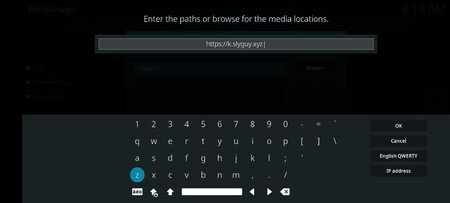
Retornamos a la pantalla principal y vamos a 'Add Ons' ('Complementos') > 'Install from zip file' ('Instalar desde un archivo .zip'). Si te pide algún permiso para instalar desde orígenes desconocidos, tendrás que concederlo para seguir con la instalación. A continuación, selecciona 'repository.slyguy.zip' y listo.
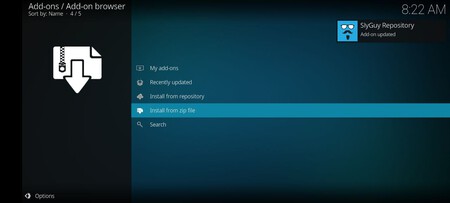
Nuevamente en la pantalla principal, seguismo esta ruta: 'Add-ons' > 'Install from repository' y después en 'SlyGuy Repository'. Luego ve a 'Add-ons de vídeo' y localiza 'Samsung TV Plus'. Cuando lo tengas, pulsa en 'Install' y dale a 'OK'.
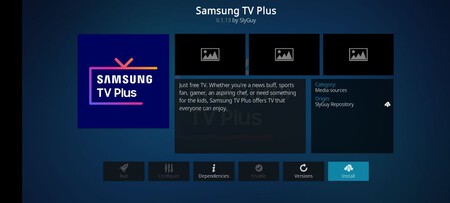
En cuestión de segundos se habrá instalado. Podemos volver a la pantalla principal y en 'Add-ons de vídeo' te encontrarás con 'Samsung TV Plus' , que alberga cuatro opciones. Al entrar en 'TV Live' (TV en directo) por ejemplo podrás elegir de qué país ver los canales, ya que así como en la versión nativa se mostrarán por defecto los de tu país, aquí es posible elegir. Otra ventaja extra es la de poder escoger a qué resolución ver el contenido.
Portada | Eva Rodríguez de Luis
En Xataka Android | Netflix, HBO Max, Disney+ y más con Kodi: así puedes tener el anillo único del streaming en tu Android






Ver 2 comentarios
2 comentarios
vhaimir
No aparecen los dos puntos en el teclado (:) y en la imagen del artículo tampoco. ¿Cómo se colocan?
vhaimir
No aparecen los canales de México 🤷🏻♂️